win7笔记本电脑风扇声音大怎么办 笔记本win7风扇声音很大处理方法
更新时间:2022-08-05 10:27:19作者:xinxin
当win7笔记本电脑在运行的过程中,硬件难免会产生一定的热量,因此在温度过高的情况下电脑风扇就会自动散热,可是近日有用户在启动win7笔记本电脑之后,却发现风扇声音很大,对此win7笔记本电脑风扇声音大怎么办呢?这里小编就来告诉大家笔记本win7风扇声音很大处理方法。
推荐下载:雨林木风win7旗舰版
具体方法:
1、点击电脑桌面左下角的“开始”图标。
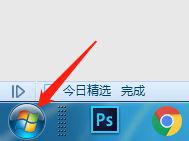
2、选择“控制面板”进入。
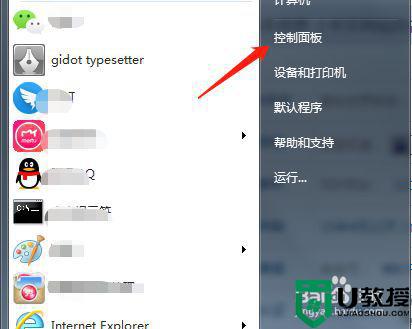
3、点击“硬件和声音”。
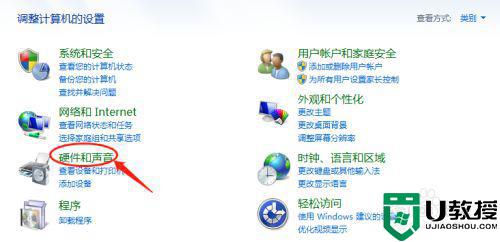
4、点击“电源选项”。
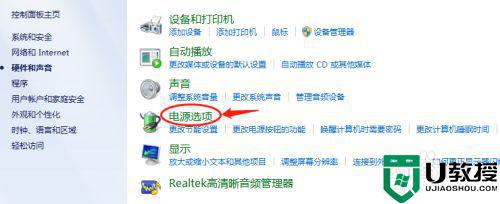
5、点击“更改计划设置”。
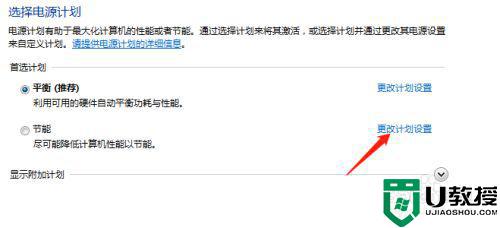
6、点击“更改高级电源设置”。
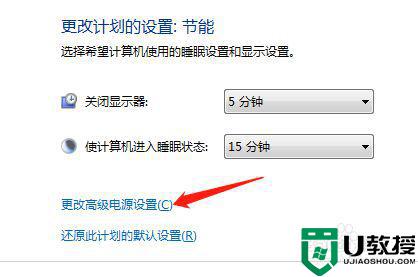
7、点击展开“处理器电源设置”。
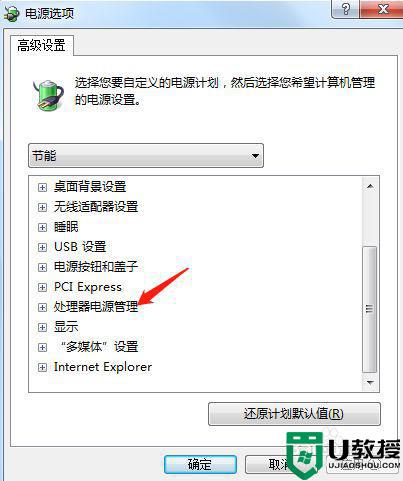
8、将“系统散热方式”设置为“被动”,如图所示,Windows7系统电脑风扇声音大的问题得到处理。
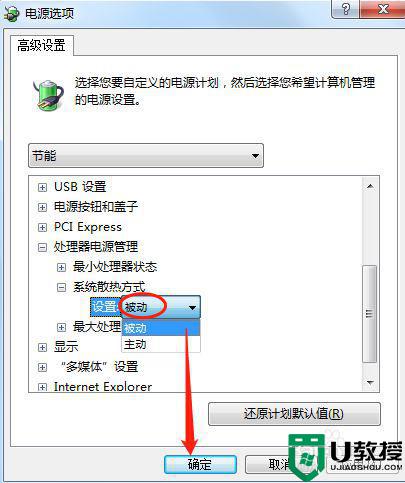
上述就是有关笔记本win7风扇声音很大处理方法了,碰到同样情况的朋友们赶紧参照小编的方法来处理吧,希望能够对大家有所帮助。
win7笔记本电脑风扇声音大怎么办 笔记本win7风扇声音很大处理方法相关教程
- win7风扇声音很大怎么办 win7电脑风扇声音太大如何解决
- 笔记本Win7系统使用中风扇声音很大怎么处理?
- win7新电脑风扇声音大怎么办 win7新电脑主机风扇声音大如何解决
- win7笔记本电脑风扇一直响怎么办 win7笔记本电脑风扇太响解决方法
- win7笔记本耳机没声音怎么办 win7笔记本耳机没声音怎么设置
- 笔记本电脑win7系统麦克风没有声音怎么解决
- win7笔记本不能录音怎么办 win7笔记本不能录制声音怎么解决
- win7笔记本电脑风扇一直嗡嗡响解决方法
- win7笔记本耳机没声音怎么办 win7笔记本耳机没有声音解决方法
- win7麦克风没声音怎么设置方法 win7麦克风没声音怎么办
- Win11怎么用U盘安装 Win11系统U盘安装教程
- Win10如何删除登录账号 Win10删除登录账号的方法
- win7系统分区教程
- win7共享打印机用户名和密码每次都要输入怎么办
- Win7连接不上网络错误代码651
- Win7防火墙提示“错误3:系统找不到指定路径”的解决措施
win7系统教程推荐
- 1 win7电脑定时开机怎么设置 win7系统设置定时开机方法
- 2 win7玩魔兽争霸3提示内存不足解决方法
- 3 最新可用的win7专业版激活码 win7专业版永久激活码合集2022
- 4 星际争霸win7全屏设置方法 星际争霸如何全屏win7
- 5 星际争霸win7打不开怎么回事 win7星际争霸无法启动如何处理
- 6 win7电脑截屏的快捷键是什么 win7电脑怎样截屏快捷键
- 7 win7怎么更改屏幕亮度 win7改屏幕亮度设置方法
- 8 win7管理员账户被停用怎么办 win7管理员账户被停用如何解决
- 9 win7如何清理c盘空间不影响系统 win7怎么清理c盘空间而不影响正常使用
- 10 win7显示内存不足怎么解决 win7经常显示内存不足怎么办

